
柱
|
|
柱 |
柱を入力します。
| 実行方法 | 操作方法 | 入力モード |
| 断面設定 | 斜め柱 |
リボンメニュー[オブジェクト]→[柱]

入力モードなどの設定値を入力し、ビュー上で頂点を指示していきます。
頂点の指示方法は入力モードによって異なります。
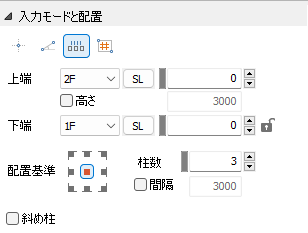
 点
点
1点指示で入力します。
 点+角度
点+角度
1点目で入力位置を指示し、2点目で回転角度を指定して入力します。
 等間隔
等間隔
個数を指定し、2点間で等間隔に配置して入力します。
始点終点を指示して配置する方法と柱のピッチを数値で指定する方法があります。
 通り芯参照(矩形)
通り芯参照(矩形)
2点指示で指示した矩形内にある、通り芯の交点に柱を入力します。
柱の上端レベル、高さ、下端レベルを選択します。
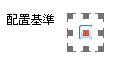
柱を配置する際の断面形状に対する基点を指定します。
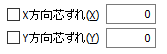
配置基準から柱芯までの距離を設定します。単位[mm]

入力モードが (等間隔)時の設定項目です。
(等間隔)時の設定項目です。
柱数
配置する柱の本数を設定します。
間隔
配置する柱の間隔を指定します。
斜めの柱を入力する際にチェックを入れます。
詳しくは斜め柱をご覧ください。

描画属性を設定します。
断面の設定を行います。
タブを切り替えて構造種別を選択します。
| 共通項目 | RC(鉄筋コンクリート造) | S(鉄骨造) | SRC/CFT | W(木造) |

幅・奥行
柱の幅・奥行きを設定します。単位[mm]
既にある柱と同じサイズにしたい場合、 をクリックして、ビュー上で柱をクリックします。
をクリックして、ビュー上で柱をクリックします。
リストから
断面リストから寸法値を取得することができます。
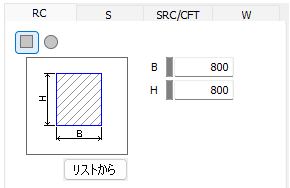
形状
 (矩形)、
(矩形)、 (円形)のどちらからを選択します。
(円形)のどちらからを選択します。
寸法設定
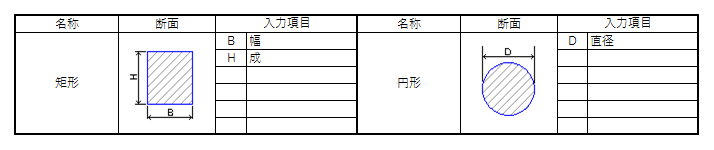
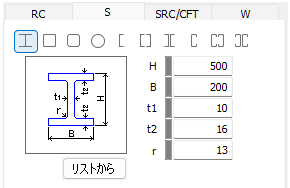
形状
以下の形状から選択することができます。
H形、箱形、角形鋼管、円形鋼管、溝形/溝形2(腹合わせ)、溝形2(背合わせ)、リップ溝形、リップ溝形2(腹合わせ)、リップ溝形2(背合わせ)
寸法設定
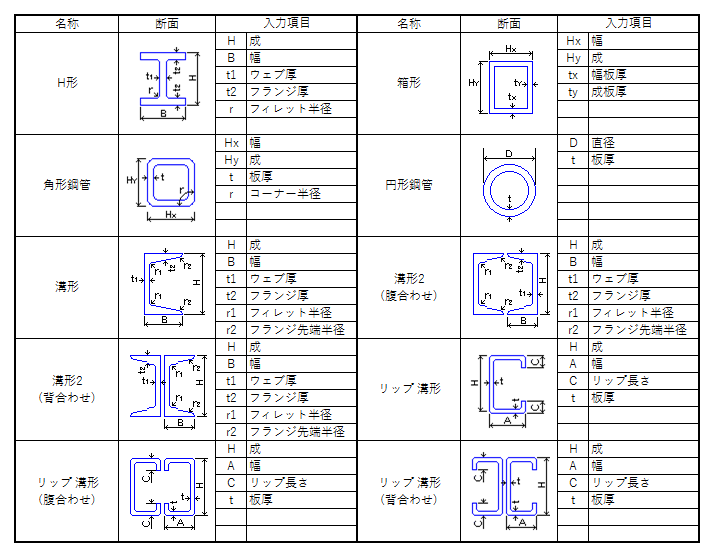
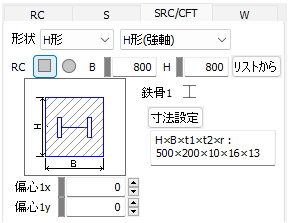
形状
SRC形状種別を選択します。
H形/十字形/T字形/ L字形/ 被覆/被覆充填/充填 から選択します。
RC断面形状設定
SRCのRC断面形状種別と各形状寸法を設定します。
返信1x、返信1y
SRCの鉄骨断面の偏心距離を設定します。単位[mm]
寸法設定
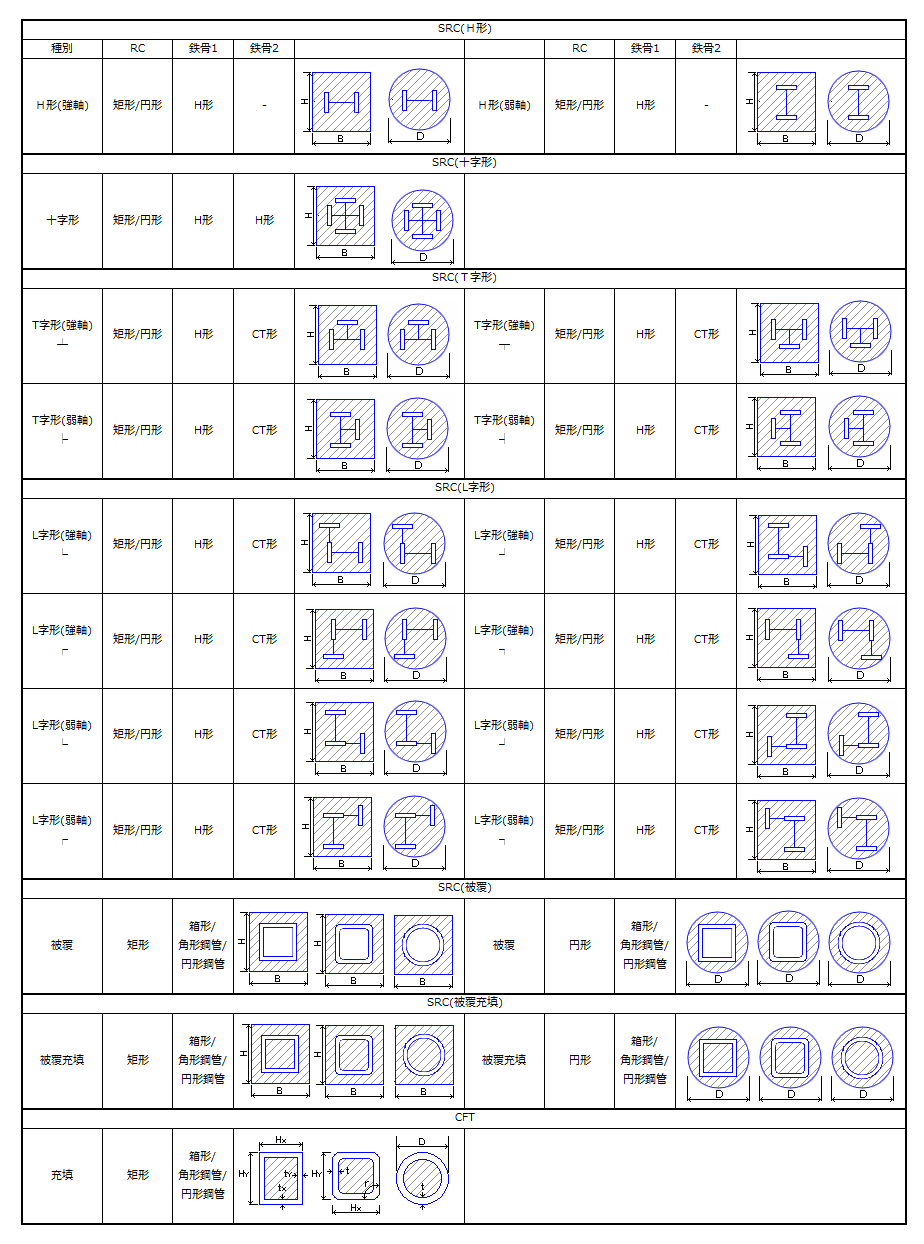
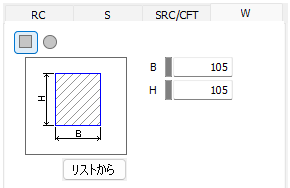
形状
 (矩形)、
(矩形)、 (円形)のどちらからを選択します。
(円形)のどちらからを選択します。
寸法設定
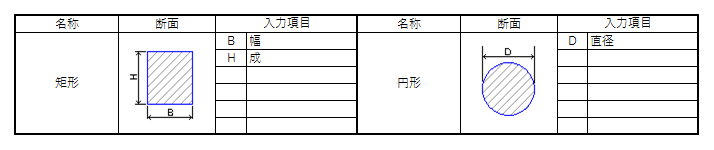
斜めの柱を入力する際に”□斜め柱”にチェックを入れます。
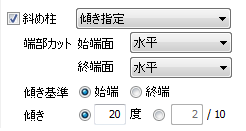
斜めの柱の入力方法を「傾き指定」「3D入力」から選択します。
入力する柱の始点終点のカット面を「基準面平行」「水平」「垂直」から選択します。
傾き指定時の傾きの基準を始端、終端から選択します。
傾き指定時の傾き角度を度もしくは割合で設定します。
